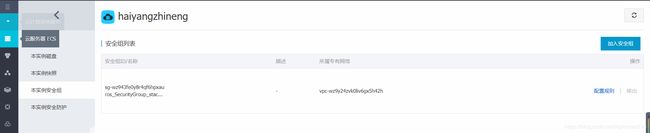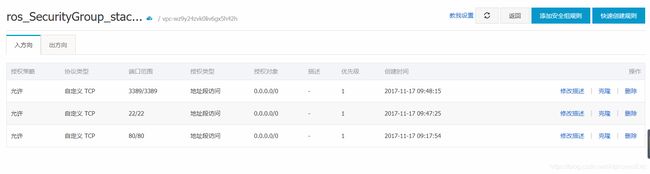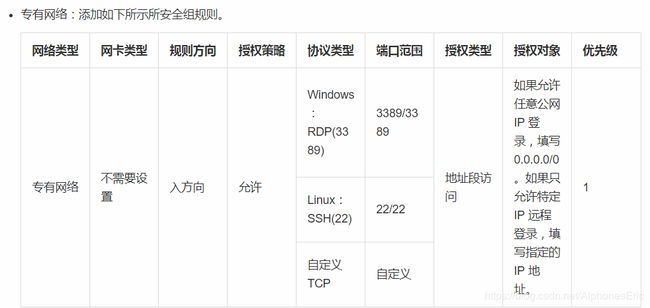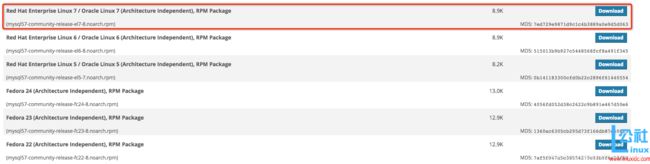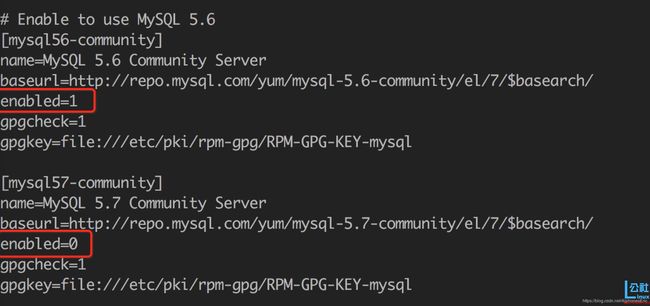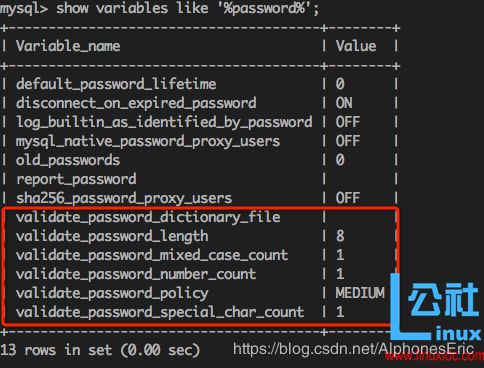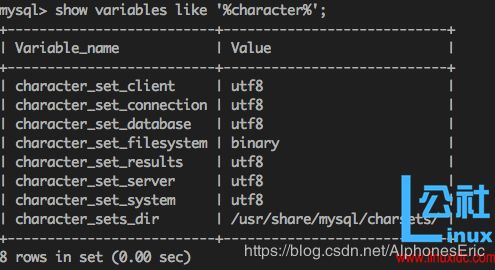服务器开发学习笔记(五)—— 搭建阿里服务器ECS
1、配置实例密码(用户名默认为root)
如果密码输入错误,则使用长复制进行登录(ECS自带的远程登录)
2、windows上远程登录(工具putty或者secureCRT)
(1)在远程连接之前,您必须完成以下工作:
- 实例已经设置登录密码。如果未设置或密码丢失,请 重置实例密码。
- 实例所在的安全组必须添加以下安全组规则(具体配置请参考 安全组规则的典型应用):
- 专有网络里,入方向允许访问 SSH(22)端口。
(2)具体设置
(3) 设置安全组规则
安全组具体信息设定(还有一个8080端口)
3、搭建javaweb环境
这里列出的软件版本仅代表写作本文档使用的版本。操作时,请您以实际软件版本为准。
- 操作系统:CentOS 7.4
- Tomcat 版本:Tomcat 8.5.23
- JDK 版本:JDK 1.8.0_141
安装前准备
- CentOS 7.4 系统默认开启了防火墙。您可以关闭防火墙,也可以参考官网文档在防火墙里添加规则,放行 80、443 或 8080 端口入方向规则。
- 关闭防火墙:systemctl stop firewalld.service
- 关闭防火墙开机自启动功能:systemctl disable firewalld.service
- 创建一般用户 www,运行 tomcat:useradd www
- 在安全组中放行 8080 端口。具体操作,请参考 添加安全组规则。
- 创建网站根目录:mkdir -p /data/wwwroot/default
- 新建 Tomcat 测试页面:echo Tomcat test > /data/wwwroot/default/index.jsp &,chown -R www.www /data/wwwroot
下载源代码
wget https://mirrors.aliyun.com/apache/tomcat/tomcat-8/v8.5.35/bin/apache-tomcat-8.5.35.tar.gz
说明:源代码版本会不断升级。您可以在 https://mirrors.aliyun.com/apache/tomcat/tomcat-8/ 目录下获取合适的安装包地址。
wget http://mirrors.linuxeye.com/jdk/jdk-8u141-linux-x64.tar.gz
说明:源代码版本会不断升级。您可以在 http://mirrors.linuxeye.com/jdk/ 目录下获取合适的安装包地址。
4、安装 JDK
按以下步骤安装 JDK。
新建一个目录:
mkdir /usr/java
解压 jdk-8u141-linux-x64.tar.gz 到 /usr/java。
tar xzf jdk-8u141-linux-x64.tar.gz -C /usr/java
设置环境变量:
编辑 /etc/profile:vi /etc/profile。
按 i 键进入编辑模式。
在 /etc/profile 文件中添加以下信息:
#set java environment
export JAVA_HOME=/usr/java/jdk1.8.0_141
export CLASSPATH=$JAVA_HOME/lib/tools.jar:$JAVA_HOME/lib/dt.jar:$JAVA_HOME/lib
export PATH=$JAVA_HOME/bin:$PATH
按 Esc 键退出编辑模式,输入 :wq 保存并关闭文件。
加载环境变量:source /etc/profile。
查看 jdk 版本。当出现 jdk 版本信息时,表示 JDK 已经安装成功。
java -version
java version "1.8.0_141"Java(TM) SE Runtime Environment (build 1.8.0_141-b15)
Java HotSpot(TM) 64-Bit Server VM (build 25.141-b15, mixed mode)
5、安装 Tomcat
按以下步骤安装 Tomcat。
- 依次运行以下命令解压 apache-tomcat-8.5.23.tar.gz,重命名 Tomcat 目录,并设置用户权限。
- tar xzf apache-tomcat-8.5.38.tar.gz
- mv apache-tomcat-8.5.38 /usr/local/tomcat/
- chown -R www.www /usr/local/tomcat/
说明:在 /usr/local/tomcat/ 目录里:
- bin 目录中存放 Tomcat 的一些脚本文件,包含启动和关闭 Tomcat 服务脚本。
- conf:存放 Tomcat 服务器的各种全局配置文件,其中最重要的是 server.xml 和 web.xml。
- webapps:Tomcat 的主要 Web 发布目录,默认情况下把 Web 应用文件放于此目录。
- logs:存放 Tomcat 执行时的日志文件。
- 配置 server.xml 文件(普通配置无需以下处理):
切换到 /usr/local/tomcat/conf/ 目录:cd /usr/local/tomcat/conf/。
重命名 server.xml 文件:mv server.xml server.xml_bk。
创建一个新的 server.xml 文件:
运行命令 vi server.xml。
按 i 键进入编辑模式。
添加以下内容:
设置 JVM 内存参数:
运行命令 vi /usr/local/tomcat/bin/setenv.sh, 创建 /usr/local/tomcat/bin/setenv.sh。
按 i 键进入编辑模式。添加以下内容:
JAVA_OPTS=’-Djava.security.egd=file:/dev/./urandom -server -Xms256m -Xmx496m -Dfile.encoding=UTF-8’按 Esc 键退出编辑模式,输入 :wq 保存并退出文件。
设置 Tomcat 自启动脚本:
下载脚本:wget https://github.com/lj2007331/oneinstack/raw/master/init.d/Tomcat-init
重命名 Tomcat-init。mv Tomcat-init /etc/init.d/tomcat
添加执行权限:chmod +x /etc/init.d/tomcat
设置启动脚本 JAVA_HOME:sed -i 's@^export JAVA_HOME=.*@export JAVA_HOME=/usr/java/jdk1.8.0_191@' /etc/init.d/tomcat
设置自启动:chkconfig --add tomcat,chkconfig tomcat on
启动 Tomcat:service tomcat start
在浏览器地址栏中输入 http://ip:8080 进行访问。出现如图所示页面时表示安装成功。
阿里云官方解释:
https://help.aliyun.com/document_detail/51376.html?spm=5176.doc52806.2.6.lx6zOv#h2-u4E0Bu8F7Du6E90u4EE3u7801
6、安装mysql
(1)配置YUM源
在MySQL官网中下载YUM源rpm安装包:http://dev.mysql.com/downloads/repo/yum/
# 下载mysql源安装包
shell> wget http://dev.mysql.com/get/mysql57-community-release-el7-8.noarch.rpm
# 安装mysql源
shell> yum localinstall mysql57-community-release-el7-8.noarch.rpm
检查mysql源是否安装成功
shell> yum repolist enabled | grep "mysql.*-community.*"
看到上图所示表示安装成功。
可以修改vim /etc/yum.repos.d/mysql-community.repo源,改变默认安装的mysql版本。比如要安装5.6版本,将5.7源的enabled=1改成enabled=0。然后再将5.6源的enabled=0改成enabled=1即可。改完之后的效果如下所示:
(2)安装MySQL
shell> yum install mysql-community-server
(3)启动MySQL服务
shell> systemctl start mysqld
查看MySQL的启动状态
shell> systemctl status mysqld
● mysqld.service - MySQL Server
Loaded: loaded (/usr/lib/systemd/system/mysqld.service; disabled; vendor preset: disabled)
Active: active (running) since 五 2016-06-24 04:37:37 CST; 35min ago
Main PID: 2888 (mysqld)
CGroup: /system.slice/mysqld.service
└─2888 /usr/sbin/mysqld --daemonize --pid-file=/var/run/mysqld/mysqld.pid
6月 24 04:37:36 localhost.localdomain systemd[1]: Starting MySQL Server...
6月 24 04:37:37 localhost.localdomain systemd[1]: Started MySQL Server.
(4)开机启动
shell> systemctl enable mysqld
shell> systemctl daemon-reload
(5)修改root本地登录密码
mysql安装完成之后,在/var/log/mysqld.log文件中给root生成了一个默认密码。通过下面的方式找到root默认密码,然后登录mysql进行修改:
shell> grep 'temporary password' /var/log/mysqld.log
shell> mysql -uroot -p
mysql> ALTER USER 'root'@'localhost' IDENTIFIED BY 'MyNewPass4!';
或者
mysql> set password for 'root'@'localhost'=password('MyNewPass4!');
注意:mysql5.7默认安装了密码安全检查插件(validate_password),默认密码检查策略要求密码必须包含:大小写字母、数字和特殊符号,并且长度不能少于8位。否则会提示ERROR 1819 (HY000): Your password does not satisfy the current policy requirements错误,如下图所示:
通过msyql环境变量可以查看密码策略的相关信息:
mysql> show variables like '%password%';
validate_password_policy:密码策略,默认为MEDIUM策略
validate_password_dictionary_file:密码策略文件,策略为STRONG才需要
validate_password_length:密码最少长度
validate_password_mixed_case_count:大小写字符长度,至少1个
validate_password_number_count :数字至少1个
validate_password_special_char_count:特殊字符至少1个
上述参数是默认策略MEDIUM的密码检查规则。
共有以下几种密码策略:
| 策略 |
检查规则 |
| 0 or LOW |
Length |
| 1 or MEDIUM |
Length; numeric, lowercase/uppercase, and special characters |
| 2 or STRONG |
Length; numeric, lowercase/uppercase, and special characters; dictionary file |
MySQL官网密码策略详细说明:http://dev.mysql.com/doc/refman/5.7/en/validate-password-options-variables.html#sysvar_validate_password_policy
修改密码策略
在/etc/my.cnf文件添加validate_password_policy配置,指定密码策略
# 选择0(LOW),1(MEDIUM),2(STRONG)其中一种,选择2需要提供密码字典文件
validate_password_policy=0
如果不需要密码策略,添加my.cnf文件中添加如下配置禁用即可:
validate_password = off
重新启动mysql服务使配置生效:
systemctl restart mysqld
(6)添加远程登录用户
默认只允许root帐户在本地登录,如果要在其它机器上连接mysql,必须修改root允许远程连接,或者添加一个允许远程连接的帐户,为了安全起见,我添加一个新的帐户:
mysql> GRANT ALL PRIVILEGES ON *.* TO 'yangxin'@'%' IDENTIFIED BY 'Yangxin0917!' WITH GRANT OPTION;
(7)配置默认编码为utf8
修改/etc/my.cnf配置文件,在[mysqld]下添加编码配置,如下所示:
[mysqld]
character_set_server=utf8
init_connect='SET NAMES utf8'
重新启动mysql服务,查看数据库默认编码如下所示:
默认配置文件路径:
配置文件:/etc/my.cnf
日志文件:/var/log//var/log/mysqld.log
服务启动脚本:/usr/lib/systemd/system/mysqld.service
socket文件:/var/run/mysqld/mysqld.pid
MYSQL安装详细内容可以查看
7、整合nginx和tomcat(静态资源缓存以及反向代理)
(1)反向代理
反向代理只需要修改nginx.conf文件即可。
cd /usr/local/nginx/conf
vim nginx.conf(每一个语句后面需要加分号,否则无法启动nginx)
#user nobody;
#配置用户和用户组
user www www;
#工作进程数,一般是CPU总核数
worker_processes 1;
#error_log logs/error.log;
#error_log logs/error.log notice;
#error_log logs/error.log info;
#pid logs/nginx.pid;
events {
use epoll;
worker_connections 1024;
}
http {
include mime.types;
default_type application/octet-stream;
#log_format main '$remote_addr - $remote_user [$time_local] "$request" '
# '$status $body_bytes_sent "$http_referer" '
# '"$http_user_agent" "$http_x_forwarded_for"';
#access_log logs/access.log main;
sendfile on;
#tcp_nopush on;
#keepalive_timeout 0;
keepalive_timeout 65;
#gzip on;
server {
listen 80;
server_name 120.78.132.200;#属于域名或者公网ip
charset utf8;
#charset koi8-r;
#access_log logs/host.access.log main;
location / { #默认路径,最后一个匹配该路径
root html;
index index.html index.htm;
proxy_pass http://120.78.132.200:8080;
#以下配置一定要加
proxy_set_header Host $host;
proxy_set_header X-Real-IP $remote_addr;
proxy_set_header REMOTE-HOST $remote_addr;
proxy_set_header X-Forwarded-For $proxy_add_x_forwarded_for;
}
location ~ \.(jsp|do|action)$ { #如果遇到jsp,do,action等跳转,则进入这个匹配
proxy_pass http://120.78.132.200:8080;
#以下配置一定要加
proxy_set_header Host $host;
proxy_set_header X-Real-IP $remote_addr;
proxy_set_header REMOTE-HOST $remote_addr;
proxy_set_header X-Forwarded-For $proxy_add_x_forwarded_for;
}
location ~ .*\.(html|htm|gif|jpg|jpeg|bmp|png|ico|txt|js|css)$ {
#静态资源文件访问路径
root /usr/local/tomcat/webapps/studentSys;
}
#error_page 404 /404.html;
# redirect server error pages to the static page /50x.html
#
error_page 500 502 503 504 /50x.html;
location = /50x.html {
root html;
}
# proxy the PHP scripts to Apache listening on 127.0.0.1:80
#
#location ~ \.php$ {
# proxy_pass http://127.0.0.1;
#}
# pass the PHP scripts to FastCGI server listening on 127.0.0.1:9000
#
#location ~ \.php$ {
# root html;
# fastcgi_pass 127.0.0.1:9000;
# fastcgi_index index.php;
# fastcgi_param SCRIPT_FILENAME /scripts$fastcgi_script_name;
# include fastcgi_params;
#}
# deny access to .htaccess files, if Apache's document root
# concurs with nginx's one
#
#location ~ /\.ht {
# deny all;
#}
}
# another virtual host using mix of IP-, name-, and port-based configuration
#
#server {
# listen 8000;
# listen somename:8080;
# server_name somename alias another.alias;
# location / {
# root html;
# index index.html index.htm;
# }
#}
# HTTPS server
#
#server {
# listen 443 ssl;
# server_name localhost;
# ssl_certificate cert.pem;
# ssl_certificate_key cert.key;
# ssl_session_cache shared:SSL:1m;
# ssl_session_timeout 5m;
# ssl_ciphers HIGH:!aNULL:!MD5;
# ssl_prefer_server_ciphers on;
# location / {
# root html;
# index index.html index.htm;
# }
#}
}
(2)tomcat设置默认根目录(不设置的话根目录为webapps下的ROOT文件夹,即tomcat首页,有猫的)
一般修改tomcat里面的server.xml就行
①vim /usr/local/tomcat/conf/server.xml
修改host标签(根据情况设置,以下不做阐述)
(访问路径:http://ip地址/test/*)